如何调整AnyViewer远程桌面分辨率
时间:2022-08-11 15:40:07作者:极光下载人气:136
一些小伙伴想要在电脑上进行远程操作朋友的电脑,以便于协助朋友解决一些问题,一些小伙伴会选择使用电脑自带的远程控制电脑功能进行操作,而有的小伙伴选择在网上下载安装可以远程控制对方电脑的应用程序,如果想要通过下载第三方软件进行远程连接的话,小编给大家推荐一个AnyViewer远程连接软件,这款软件是非常实用的,但是不管是系统电脑还是第三方软件进行远程监控,都会遇到一种情况,就是发现自己的远程桌面的屏幕会显示的比较模糊,这种情况可能是由于远程桌面没有调整好屏幕分辨率,下面是关于AnyViewer如何调整远程桌面分辨率的方法。
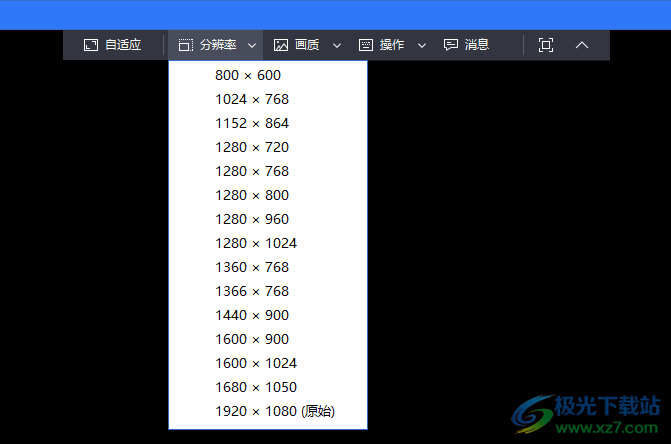
方法步骤
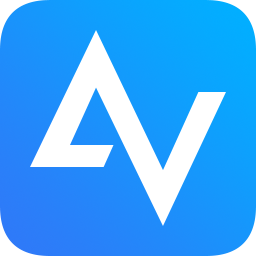
大小:35.3 MB版本:v3.1 官方版环境:WinXP, Win7, Win8, Win10, WinAll
- 进入下载
1.将AnyViewer软件打开,完成远程连接,然后在桌面上方可以看到有一些设置功能,点击【分辨率】,在弹出来的数据中选择适合自己远程桌面的分辨率就可以调整了。
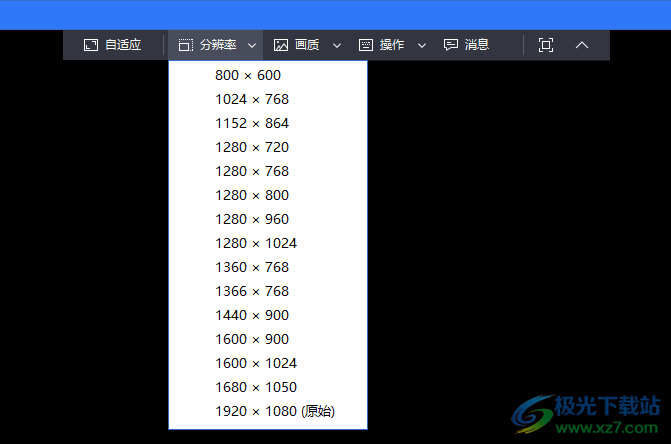
2.不过需要注意的是,调整的分辨率是依附于控制端电脑的分辨率的,就是如果控制端的电脑分辨率为3840×2400,那么我们调整的分辨率可以在3840×2400以下,不能比主机分辨率更大。
这就是如何调整AnyViewer远程桌面分辨率的操作方法,方式是非常简单,但是在选择分辨率的时候要注意该分辨率与主机分辨率是包容的,不能设置超过主机分辨率。
相关推荐
相关下载
热门阅览
- 1百度网盘分享密码暴力破解方法,怎么破解百度网盘加密链接
- 2keyshot6破解安装步骤-keyshot6破解安装教程
- 3apktool手机版使用教程-apktool使用方法
- 4mac版steam怎么设置中文 steam mac版设置中文教程
- 5抖音推荐怎么设置页面?抖音推荐界面重新设置教程
- 6电脑怎么开启VT 如何开启VT的详细教程!
- 7掌上英雄联盟怎么注销账号?掌上英雄联盟怎么退出登录
- 8rar文件怎么打开?如何打开rar格式文件
- 9掌上wegame怎么查别人战绩?掌上wegame怎么看别人英雄联盟战绩
- 10qq邮箱格式怎么写?qq邮箱格式是什么样的以及注册英文邮箱的方法
- 11怎么安装会声会影x7?会声会影x7安装教程
- 12Word文档中轻松实现两行对齐?word文档两行文字怎么对齐?
网友评论